Как пользоваться WhatsApp на Андроид?
Ватсап на телефоне: как пользоваться
В настоящее время практически все владельцы смартфонов хорошо знаком с WhatsApp. Благодаря его наличию многие из них перестали пользоваться обычными SMS сообщениями. При этом до сих пор остаются люди, которых сегодня интересует, как пользоваться Ватсап на телефоне.
На самом деле мобильное приложение разработано очень грамотно. Поэтому его использовать на гаджете довольно просто. Кроме того, приложение несложно запустить даже на персональном компьютере и воспользоваться на этом устройстве всеми возможностями утилиты. Это позволит сделать файл, который можно получить на официальном сайте Вацап. На нем размещена прямая ссылка для загрузки этой версии программы. Стоит отметить, если человек воспользуется представленной возможностью, то ему в обязательном порядке нужно будет иметь рядом с собой смартфон, на котором установлено приложение. При помощи мобильного устройства ему придется выполнить сканирование QR-кода. Он представляет собой квадрат небольшого размера, появляющийся в окне утилиты непосредственно на мониторе ПК. После выполнения такой процедуры сразу же открывается список чатов, в которых участвовал пользователь на своем телефоне.
Компьютерная версия утилиты позволяет пользоваться практические всеми возможностями, которые доступны человеку на смартфоне. Некоторым людей такой вариант даже будет более удобным, так как набирать сообщения с клавиатуры для многих привычнее, чем использовать для этой целей виртуальные клавиши мобильного гаджета. Запустив один раз эту версию программы, человек через несколько минут или даже секунд поймет, как пользоваться Ватсап на компьютере. Этой возможностью уже воспользовались многие пользователи.
Как пользоваться правильно Ватсап на андроид?
Если человек только что установил на смартфон с Android WhatsApp, то в самом ближайшем будущем он сможет забыть, что такое обычные SMS сообщения, так как перед ним открываются большие возможности. Но перед этим каждого такого человека всегда интересует, как пользоваться Ватсап на андроид.
В первую очередь необходимо запустить утилиту. В этот момент пользователю придется ввести название страны и указать свой телефонный номер для получения специального кода, позволяющего создать аккаунт. Затем он сможет сразу начать общаться с людьми, контакты которых занесены в телефонную книгу смартфона, если на их устройствах тоже установлено данное приложение. В противном случае у него имеется возможность их пригласить. Для этого пользователю придется отправить сообщение через утилиту.
Также человеку нужно не забыть настроить свой профиль, в котором он может установить фотографию и указать статус. Такие действия выполняются через меню приложения. При этом он сможет использовать свою фотографию или любое изображение, скачанное из интернета, а для статуса придумать личную фразу или воспользоваться имеющимися вариантами.
Также человек имеет возможность общаться отдельно с конкретным абонентом или запустить групповой чат. Он сможет писать не только короткие сообщения, но и прикреплять к ним снимки, музыкальные и видеофайлы. Также у него имеется возможность воспользоваться голосовым звонком. При этом любое такое действие он будет выполнять совершенно бесплатно.
Чтобы полностью понять, как пользоваться Ватсап на телефоне, необходимо собственноручно попробовать каждую функцию программы.
xn—-7sbabah3dwbqdgi7dyd.xn--p1ai
Галерея WhatsApp андроид — Секреты WhatsApp или Как пользоваться WhatsApp на всю катушку. — Месса Гуру
C запуском звонков у WhatsApp появилась надежда на будущее. Видно, что программой занимаются и её не планируют оставлять отсталым софтом типа IE среди современных браузеров. Некоторые вещи в WhatsApp остаются не самыми очевидными, поэтому я решил собрать вместе «секреты вацапа», которые могут пригодиться вам в жизни. Поехали!
Как спрятать статус «был онлайн»?
Этот статус показывает, когда вы открывали в WhatsApp последний раз. Если вы не хотите, чтобы ваши собеседники видели, когда вы были онлайн, то эту функцию можно выключить как на iOS, так и на Android.
Для пользователей iPhone вcё делается просто: открываете Настройки > Настройки чата > Дополнительно и отключаете «Последний раз онлайн».
На Android всё немного сложнее, отключить услугу из самой программы не получится. Чтобы сделать это, вам придётся воспользоваться программами типа «Hide WhatsApp Status». Эта программа отключит Wi-Fi и мобильный интернет при открытии WhatsApp. Когда вы свернёте программу, передача данных возобновится и все данные WhatsApp синхронизируются, а исходящие сообщения отправятся на сервер.
Как сохранять и восстанавливать чаты в WhatsApp
WhatsApp создаёт автоматические бекапы ваших данных, но кроме этого вы можете создавать резервные копии вручную. Для этого пользователи айфонов могут открыть Настройки > Настройки чата > Резервные копии и выбрать «Создать резервную копию».
а андроиде идёте в Настройки > Настройки чата и жмёте в «Создать резервную копию».
Обратите внимание: на Android создание резервной копии чата не сохранит ваши медиа-файлы из переписки, поэтому вам придётся вручную скопировать папку с медиа из /sdcard/WhatsApp/Media.
Напрямую восстановить резервную копию чатов в WhatsApp возможности нет, поэтому вам придётся сначала удалить приложение и потом установить его снова. После первого запуска программа предложит вам восстановить резервную копию из свежего архива. Следуйте инструкции и у вас всё получится.
Как заблокировать доступ к WhatsApp
Если вы не доверяете друзьям или близким и хотите заблокировать WhatsApp, чтобы в него никто не смог получить доступ, у вас есть два выхода.
Первый: разобраться в своих мыслях и переживаниях, в последствии чего начать доверять окружающим и перестать писать что-либо, о чём будете жалеть в будущем.
Второй вариант (проще): для Android можно поставить программу WhatsApp Lock, которая заблокирует чатик при помощи пин-кода. Или блокируйте сам телефон кодом каждый раз, когда вы выключаете экран. Но я бы предложил обратить внимание на первый пункт.
Как создать ярлыки для контактов и групп
Чтобы общаться удобнее и всегда иметь под рукой быстрый доступ к важным контактам, вы можете создавать для них ярлыки на домашнем экране.
На Андроиде: зажмите контакт и держите его, пока не появится меню. Выберите «Добавить ярлык», после чего на домашнем экране появится ссылка на беседу с выбранным персонажем.
Аналогичным образом можно создавать ярлыки на групповые чаты.
Для пользователей iPhone задача окажется не такой простой, вам придётся использовать дополнительные программы для создания ярлыков контактов. Например, 1TapWA, стоит 2$.
Как отключить сохранение фотографий из WhatsApp в галерею
WhatsApp умеет сохранять изображения из переписки в галерею. Позже, когда вам придётся удалять 500 бесполезных фотографий, чтобы очистить место, вы задумаетесь о том, как отключить эту полезную функцию. Это можно делать как на iOS, так и в Android.
Для айфонов: открывайте Настройки > Безопасность > Фотографии и отключите сохранение фото.
Для андроида немного сложнее:
- установите файловый менеджер, например ES File Explorer или любой другой;
- откройте в нём папку с видео или фотографиями;
- нажмите Создать > Файл и укажите имя файла .nomedia.
Так вы отключите сканирование этой папки вашей галереей.
Как поменять номер телефона в WhatsApp
Если вы поменяли номер телефона, но сам аппарат остался тем же, вам не нужно удалять и переустанавливать WhatsApp только чтобы поменять номер, на который он зарегистрирован.
В программе есть настройка, которая позволит вам легко перейти с одного номера на другой:
- Откройте Настройки > Акаунт > Изменить номер.
- Введите старыый номер телефона в верхнем поле и новый — в нижнем.
- Нажмите «Подтвердить» и дождитесь подтверждения номера.
После этого все ваши контакты, история чатов и групп станут доступны в новой учётной записи.
Как установить WhatsApp на планшет на Android
WhatsApp придуман для телефонов и расстраивается, если вы пробуете поставить его на планшет. Но это ограничение можно обойти.
Для начала понадобится свежая версия инсталлятора WhatsApp.apk. Для этого откройте официальный сайт с компьютера и скачайте файл оттуда. После этого скачайте и установите SRT AppGuard (стоит 4 евро).
Запускаете AppGuard, в панели управления выбираете WhatsApp и нажимаете Monitor. После этого ниже отключаете пункты «Read phone status» и «Identity» в Phone Calls. После этого WhatsApp будет запускаться у вас на планшете.
Как увидеть статистику чатов на Android
Если вам интересна статистика вашего общения, воспользуйтесь программой WhatStat. Она покажет вам самых популярных собеседников, ваши привычки, количество сообщений, самое «продуктивные» время дня и так далее.
Статистика из WhatsApp здесь отображается в виде графиков, интерфейс интуитивно понятен и прост.
Как включить уведомления WhatsApp на компьютере
Если вы хотите всегда быть на связи и видеть все уведомления из WhatsApp, вам поможет Desktop Notifications для Google Chrome или программа PushBullet.
В PushBullet есть большое количество настроек, в том числе и уведомления о новых сообщениях в WhatsApp. Нужная вам функция находится в разделе Desktop Notifications.
Чтобы получать такие уведомления, установите Desktop Notifications на телефон на Android, после поставьте расширение для Chrome или Firefox. Далее нужно подключить расширение к программе при помощи кода подтверждения и вы станете видеть уведомления о новых сообщениях у себя на рабочем столе.
Поделиться:
Нет комментариев
messagu.ru
Как пользоваться WhatsApp на телефоне? Есть ответ!
С каждым мгновением приложение WhatsApp находит всё больше и больше поклонников. Это не удивительно, ведь с его помощью очень удобно обмениваться с другими людьми различными медийными файлами и сообщениями, при этом не нужно тратить деньги, поскольку для его работы необходимо лишь интернет подключение.
Несмотря на то, что приложение доступно пользователям достаточно давно, многие до сих пор толком не представляют, как пользоваться ватсап на телефоне.
Нет ничего сложного в том, чтобы начать использовать этот мессенджер:
- Для начала необходимо произвести установку программы на свое устройство. Это может быть Андроид телефон или продукция компании Apple. Следовательно, загрузить приложение можно либо с Плэй Маркета от Гугл, либо на App Store. Стоит отметить, что создатели WhatsApp не занимаются продажей рекламы, поэтому пользоваться приложением вдвойне приятно. Пользователям продукции от Apple придется заплатить 2$ за загрузку приложения, в то время как на Андроид программу можно скачать абсолютно бесплатно, но придется отдать 1$ за год пользования ВотсАпа.
- После завершения установки можно сразу запустить программу. Проследуйте подсказкам приложения и создайте новый аккаунт в WhatsApp, он закрепится за Вашим телефонным номером. После этого произведите синхронизацию. Приложение просканирует записную книжку и выдаст перечень абонентов, которые также используют данную программу.
- Для удобства можно настроить меню «Избранное», здесь будут абоненты, у которых установлен WhatsApp. Этот список можно редактировать либо удалить контакты, выбрав соответствующую команду в панели «Меню». Те контакты, у которых установлено приложение, отмечаются текущим статусом сразу под их наименованием.
- Если есть желание – установите свой статус, который будет виден другим абонентам. Для этого выберите пункт «Статус», после чего нажмите на кнопку «+» в правом углу сверху и впишите сообщение, которое будет отображаться в статусе. В программе имеются шаблоны статусов, можно выбрать один из них.
- Вы можете пригласить своих друзей, отправив им текст с просьбой установить WhatsApp на свой телефон. Зайдите в «Контакты», выберите необходимый, и выберите него для просмотра подробной информации. Далее кликните по кнопке «Пригласить «имя контакта» в WhatsApp».
- Чтобы обмениваться сообщениями с друзьями посредство ВатсАп, они должны быть в списке контактов Вашего телефона. Убедитесь в том, что у второго человека установлено приложение и его номер занесен в телефонную книгу устройства.
- Также пользователю доступно создание чатов, где одновременно могут общаться и обмениваться файлами несколько собеседников. Для его запуска нажмите на клавишу «Чаты», расположенную на панели навигации. Далее добавьте контакты, нажав на значок «Карандаш». После этого можно приступать к беседе. В диалогах будет отображаться время отправленного сообщения, а также кто из собеседников в сети, а кто оффлайн. Если необходимо разослать одинаковое сообщение сразу нескольким контактам, воспользуйтесь групповой отправкой смс. Войдите в меню и выберите «Новая группа», добавьте получателей, напишите сообщение и отправьте его.
- Чтобы убедиться, что сообщение доставлено адресату, дождитесь, пока напротив появятся две галочки. Первая галочка обозначает, что сообщение доставлено на сервер приложения, вторая – что оно доставлено Вашему собеседнику.
- Изменяйте нужные параметры для удобства пользования программой (имя своего профиля, аватар, шрифт, параметры загрузки и сообщений) в соответствующем пункте меню «Настройки».
whatsapploades.com
Как пользоваться WhatsApp на Андроид устройствах
Только что скачавшего этот мессенджер пользователя может интересовать, как пользоваться WhatsApp на Андроид-устройствах.
WhatsApp на Андроид: основной функционал

Как уже, вероятно, известно программа Ватсап позволяет пользователям общаться между собой. И делать это можно как с помощью привычных текстовых посланий друг другу, так и через голосовые и видео вызовы.
Но только что скачавший программу новичок может потратить драгоценное время прежде, чем разберется во всем самостоятельно. Так что можно предложить небольшой гид по самым главным функциям Ватсапа:
Чтобы завести аккаунт в WhatsApp, нужно будет при первом запуске программы ввести свой номер телефона. Затем на этот номер будет получено СМС с кодом доступа. Данный код вводится в другое поле мессенджера – и только после этого можно считать, что активация профиля прошла успешно.
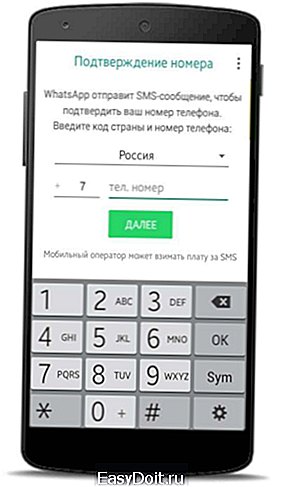
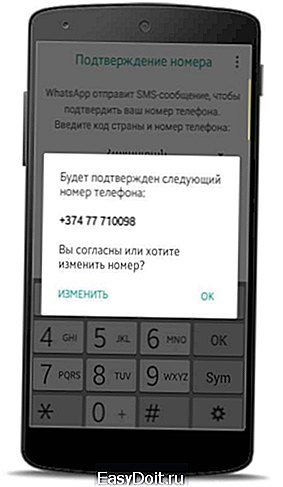
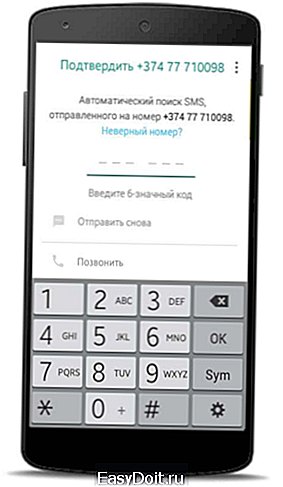
Текстовые сообщения – самый главный инструмент для общения в Ватсапе. И потому знать, как его написать и как отправить, следует в первую очередь. Для этого нужно:
- запустить Ватсап на смартфоне;
- перейти во вкладку Чаты. Здесь представлен список уже имеющихся чатов. Если список пуст, то переходим к следующему пункту;
- а именно – на вкладку контакты. Здесь имеется список доступных для переписки пользователей. Останется лишь отметить нужного – и сразу откроется чат с ним. Набрав сообщение, можно теперь нажать на кнопку отправки в правом нижнем углу экрана.

Что можно прикрепить к своему сообщению
WhatsApp позволяет к текстовым сообщениям прикреплять картинки, видео ролики, а также снимки с камеры, информацию о местоположении, голосовые послания, любой другой документ. Для прикрепления файла нужно будет, находясь в режиме чата, нажать на кнопку с изображением скрепки. Останется только выбрать тип предпочитаемого вложения, отметить нужный файл для отправки – и, собственно, отправить послание. А чтобы отправить смайлик, нужно в поле ввода сообщения – слева – нажать на иконку со смайликом.
Звонки в Ватсапе: как их совершать
Наиболее очевидным можно считать способ такой:
- запускаем Ватсап на телефоне;
- выбираем вкладку «Звонки»;
- нажимаем на кнопку в виде телефонной трубки со знаком Плюс в правой верхней части дисплея;
- откроется список всех доступных пользователей;
- если нужно позвонить через голосовую связь – то нажимается кнопка с телефонной трубкой. Если через видео – то на изображение стилизованной видео камеры.
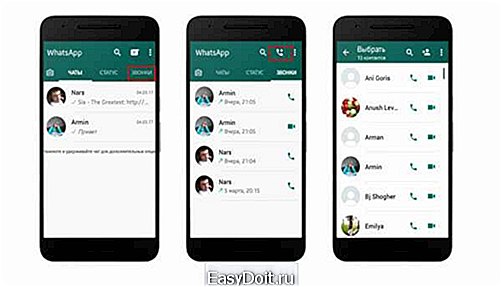
Также можно позвонить собеседнику и прямо из чата. Для этого в верхней части интерфейса предусмотрена специальная кнопка в виде трубки телефона. Нажимаем – и звоним.
Конечно, описать в пределах одной статьи весь функционал программы просто невозможно. Но, если знать, как пользоваться на Android Ватсапом, даже самыми его главными функциями, то можно будет активно общаться в Сети со своими старыми знакомыми – бесплатно и без каких-либо ограничений.
whatsapp-downloads.ru
